Im Oktober 2020 wurde Google Analytics 4 gelauncht. Jede neue Website, die man nun mit Google Analytics tracken will, wird automatisch in der Ansicht von GA4 angezeigt. Bestehende Websites muss man einmalig umstellen, um die neue Ansicht zu erhalten. Google reagiert damit unter anderem auf die technischen Veränderungen rund um den Datenschutz und sichert eine hohe Zukunftsfähigkeit, da Tracking auch ohne Cookies möglich wird. GA4 ist noch nicht „fertig” – es wird stetig weiterentwickelt. Dennoch sind sich die Experten einig, dass es Sinn macht, sich jetzt schon damit auseinanderzusetzen und anzufangen mit GA4 Daten zu sammeln. Denn, und das ist fix: GA4 is here to stay.
How to: Wie kann ich meine bestehende Website auf Google Analytics 4 umstellen?
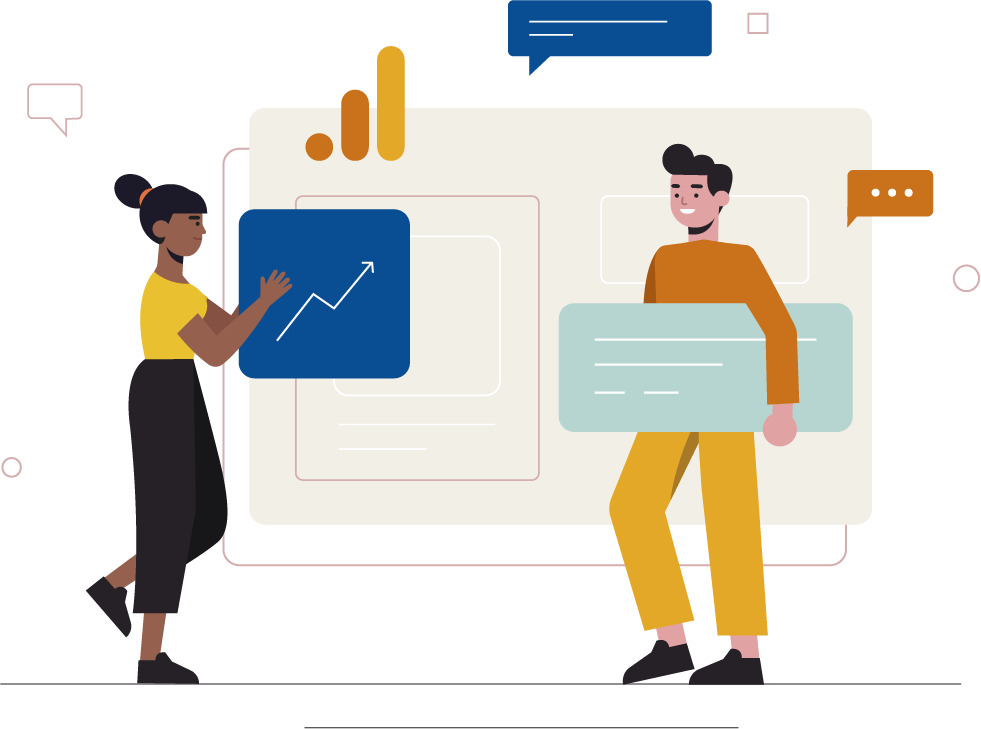
Die wesentlichen Neuerungen von GA4 im Vergleich zu Universal Analytics-Properties sind, dass sich das Messen von Interaktion nicht mehr nur auf einen Seitenaufruf beschränkt, sondern es werden auch Ereignisse wie Scrolls oder Klicks auf externe Links gemessen. Die gewonnenen Daten werden im neuen Analyse-Modul wesentlich besser dargestellt. Zusammenfassend kann man sagen, dass der Fokus nun mehr beim Nutzer liegt als bei der Sitzung.
So schafft man die Umstellung Ihrer Website auf Google Analytics 4
In das bestehendes Google-Analytics Konto analytics.google.com einsteigen. Unten links auf „Verwaltung” und dann auf „Property erstellen” klicken.
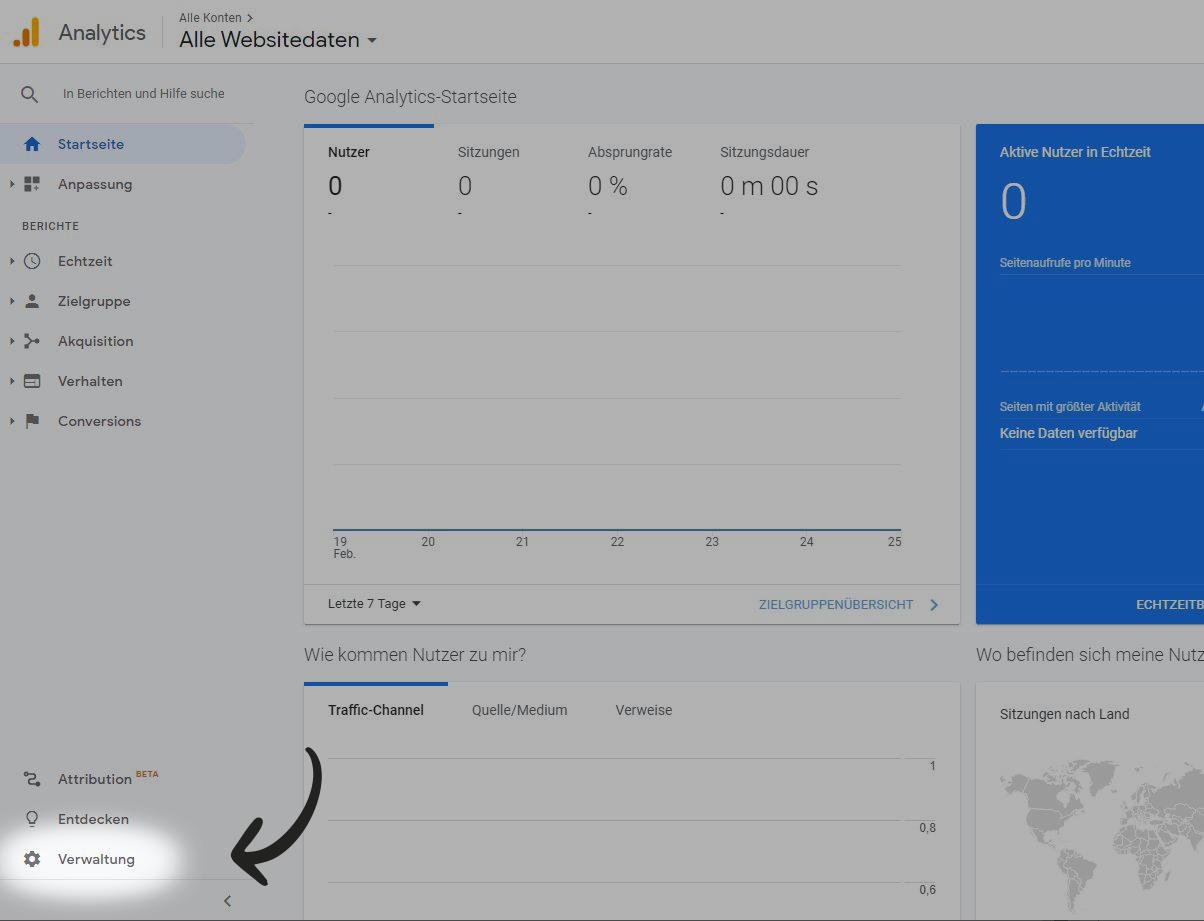
Einen Namen für die Property eingeben und auf „Weiter” klicken. Den Rest des Formulars ausfüllen und in Schritt 3 angeben, dass es sich um einen Datenstream des Typs „Web” handelt, danach folgt die URL Eingabe und der Name des Streams. Anschließend erhält man den Tracking Code, der auf der Seite ausgetauscht werden muss.
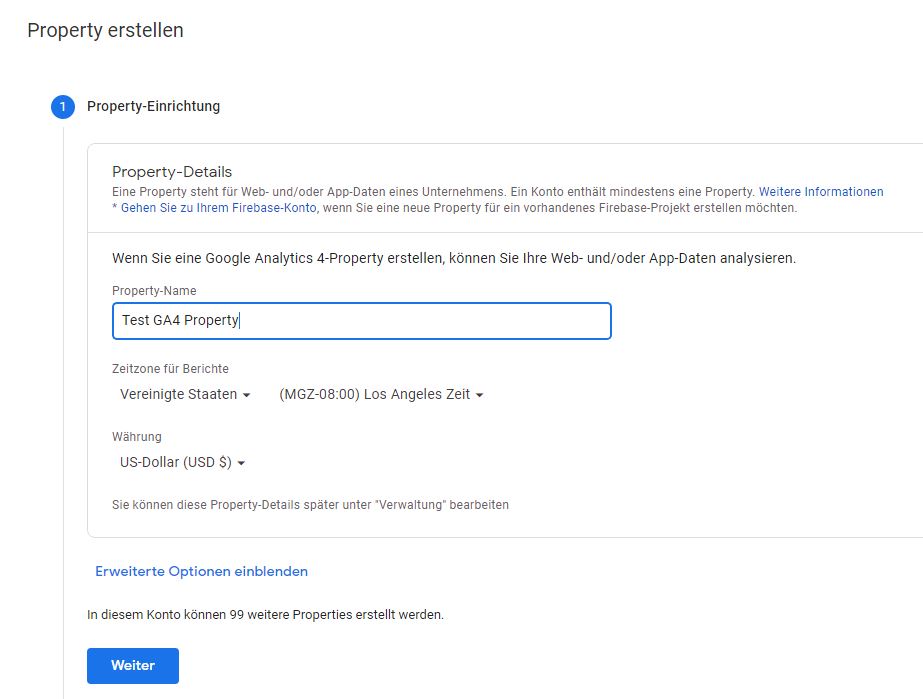
Man wählt, ob der Code direkt oder über den Google Tag Manager eingebettet werden soll und klickt auf den Text. Darunter öffnet sich das Fenster mit dem Einbettungscode, den man nun an den/die Web-Entwickler/in weitergeben kann.
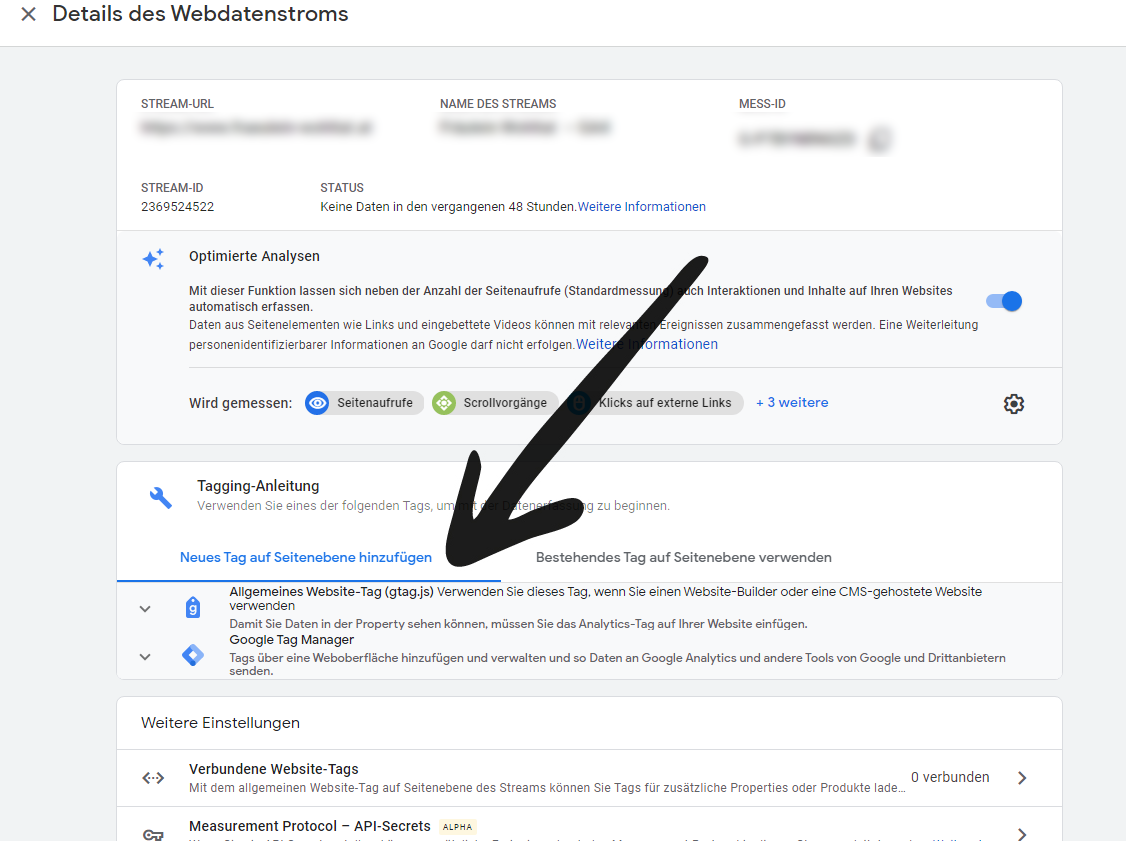
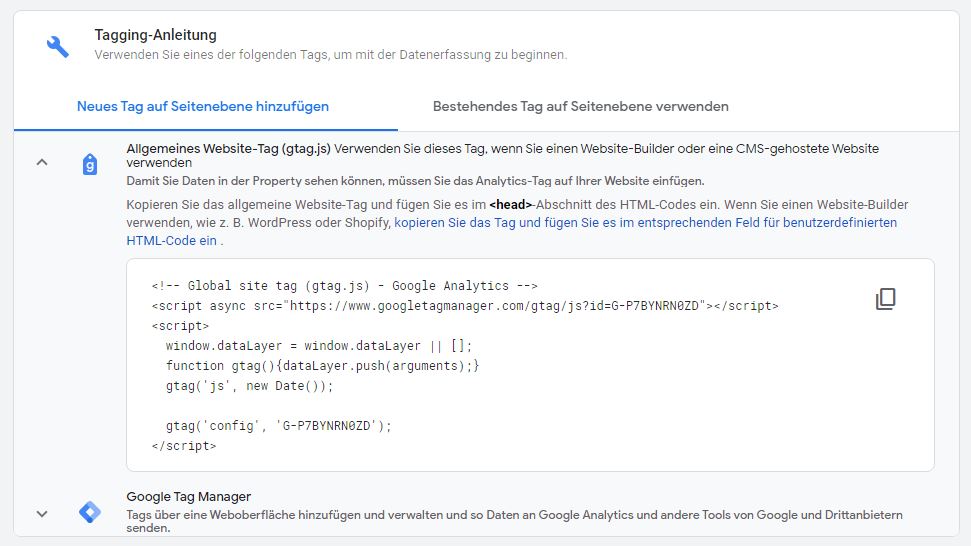
Der Einbettungscode ist außerdem immer im Menüpunkt „Datenstreams” zu finden.
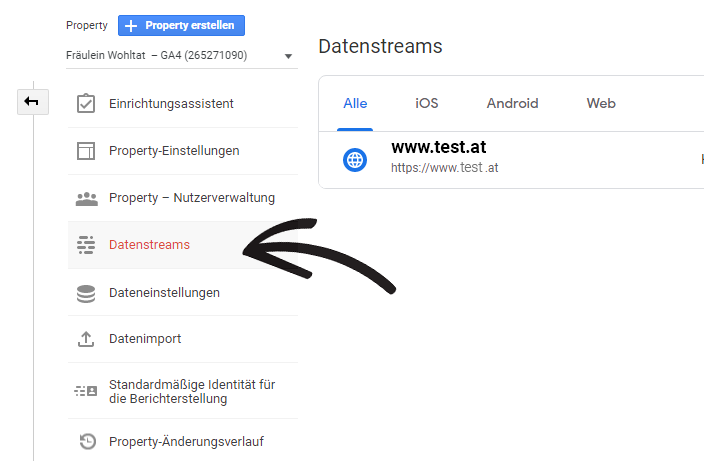
Geschafft!
So kannst du mit uns in Kontakt treten:
Folge uns auf Facebook
Hier posten wir immer wieder hilfreiche Beiträge zum Thema Online, die aus den Herausforderungen unseres Alltags entstehen.
Abonniere unseren Newsletter
und erhalte Einladungen zu unseren kostenlosen Webinaren. Alle 2 Monate behandeln wir ein Thema und brechen es auf ganz einfache Weise herunter.
Lass dich beraten
Du möchtest einfach mal über Möglichkeiten für dein Unternehmen sprechen? Dann schreib uns oder ruf uns an:
Lege gleich los
Du weißt schon was du brauchst? Dann füll einfach eine unserer Online-Checklisten aus:
